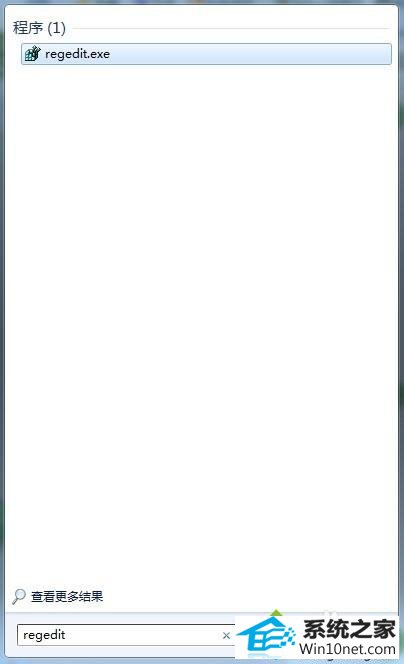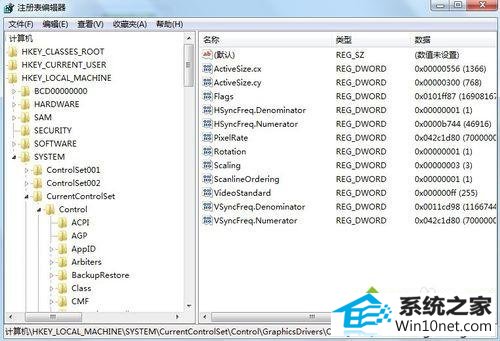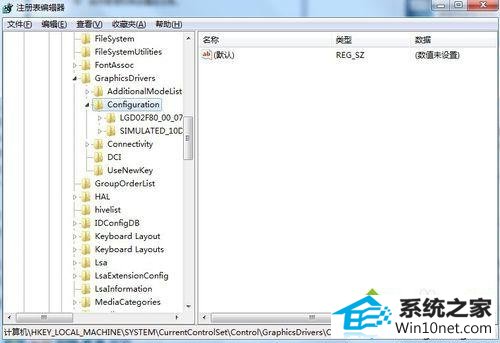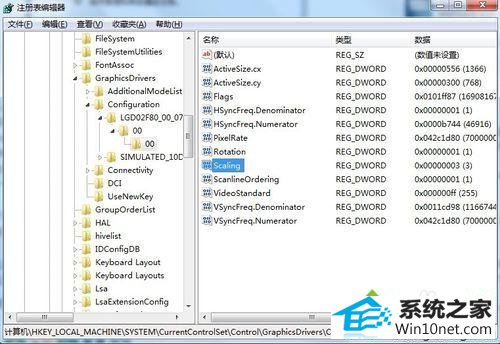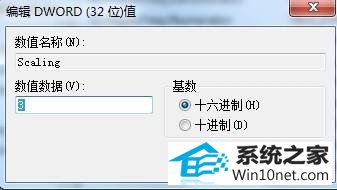手把手详解win10系统暗黑2无法全屏的办法
时间:2019-05-23作者:xp系统之家 来源:http://www.37m.cn
今天小编分享一下win10系统暗黑2无法全屏问题的处理方法,在操作win10电脑的过程中常常不知道怎么去解决win10系统暗黑2无法全屏的问题,有什么好的方法去处理win10系统暗黑2无法全屏呢?今天本站小编教您怎么处理此问题,其实只需要1、点击右下角的开始按钮,从搜索程序和文件框中输入:regedit 敲回车运行。 2、然后展开如下目录\HKEY_LoCAL_MACHinE\sYsTEM\CurrentControlset\Control\Graphicsdrivers\Configuration\就可以完美解决了。下面就由小编给你们具体详解win10系统暗黑2无法全屏的图文步骤:
具体方法如下:
1、点击右下角的开始按钮,从搜索程序和文件框中输入:regedit
敲回车运行。

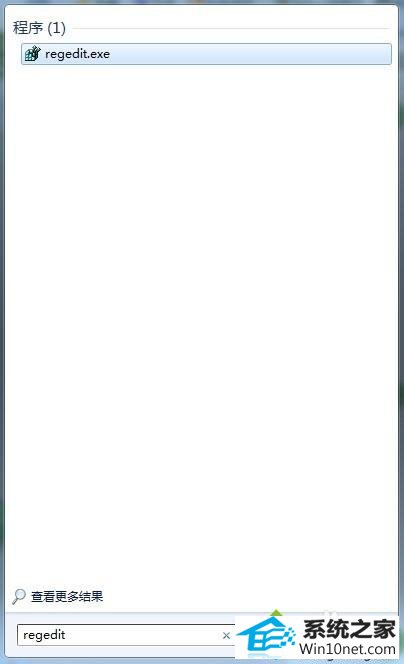
2、然后展开如下目录\HKEY_LoCAL_MACHinE\sYsTEM\CurrentControlset\Control\Graphicsdrivers\Configuration\
在Configuration目录下可能有不止1个文件夹,但每个文件夹下都有00/00目录,点击到后目录下,右边有一个scaling,点击打开。
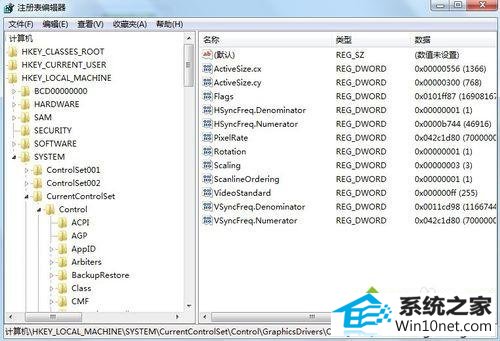
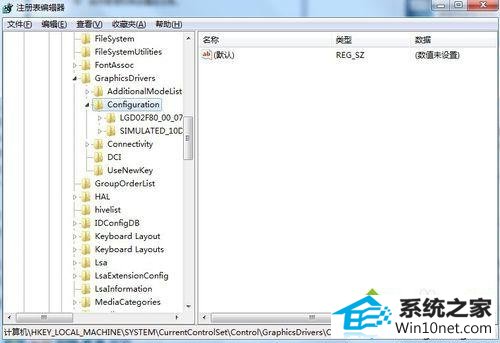
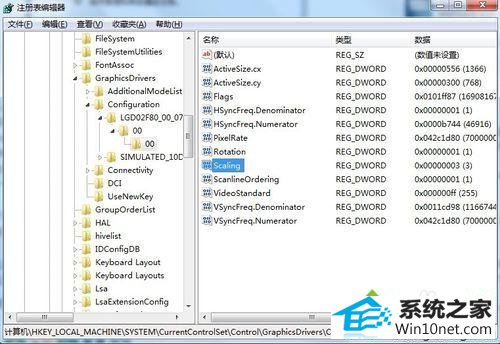
3、打开后把数值修改为3.
Configuration目录下的每个文件夹下的00/00内scaling都修改。
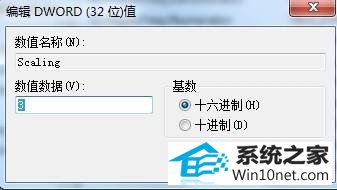
windows10系统下暗黑2无法全屏运行问题的图文步骤就介绍到这里了。全屏运行游戏会给我们带了意想不到的精彩体验,有需要的朋友赶紧试着操作看看!